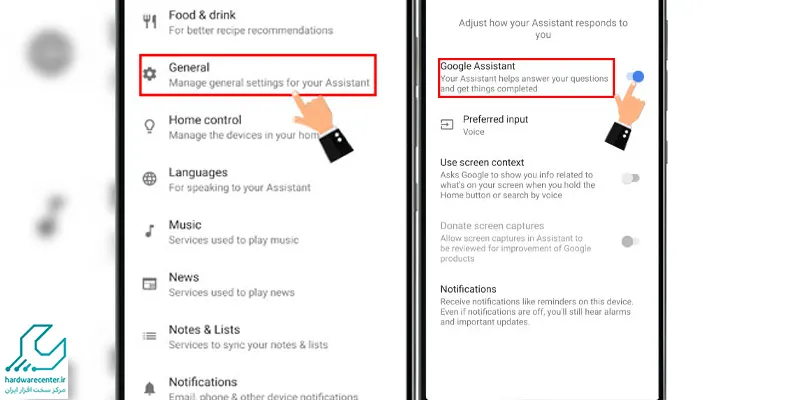راه اندازی دستیار google امروزه طرفداران بسیاری دارد؛ زیرا این ابزار که مبتنی بر هوش مصنوعی است، به کاربران برای انجام بسیاری از امور کمک می کند. شما می توانید این قابلیت را که به نام Google Assistant نیز شناخته میشود، به راحتی در گوشی اندرویدی یا سیستم خانگی خود فعال یا غیر فعال نمایید. برای آشنایی با نحوه راه اندازی دستیار گوگل با نمایندگی ایسوس تا انتها همراه شوید.
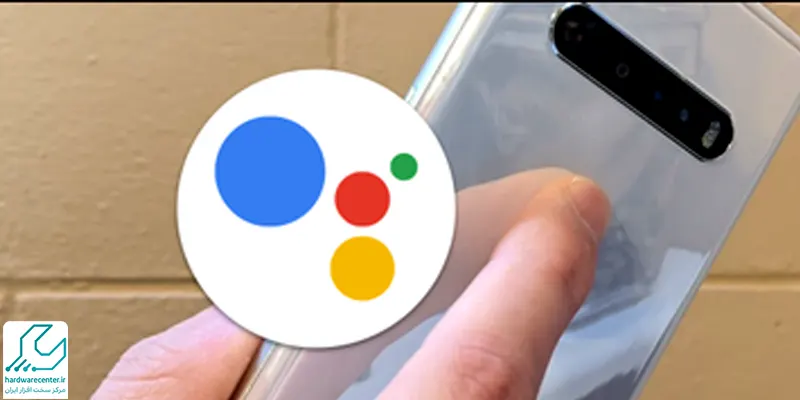
کدام گوشی ها از قابلیت نصب و راه اندازی دستیار google پشتیبانی می کنند؟
امروزه برندهای مختلف تلفن های هوشمند مانند سامسونگ، شیائومی و… از قابلیت دستیار گوگل پشتیبانی می کنند. البته باید اندروید گوشی شما برای راه اندازی دستیار google بالای ۵ و در سیستم عامل ios بالای ۹ باشد. علاوه بر آن دارا بودن حداقل یک گیگابایت فضای خالی در گوشی برای نصب برنامه ضروری است. نکته مهم این است که زبان موبایل شما حتما باید با زبان دستیار گوگل یکسان باشد.
بیشتر بدانید : راه های اکتیو کردن ویندوز 10
نحوه دانلود و نصب دستیار گوگل برای موبایل
فایل نصبی دستیار گوگل را می توانید از طریق گوگل پلی دانلود و نصب کنید. اما راه حل بهتر برای نصب برنامه Google Assistant این است که از طریق تنظیمات گوشی خود اقدام کنید تا بتوانید نسخه اصلی آن را دریافت نمایید.
به این منظور وارد تنظیمات گوشی شوید و از قسمت جستجوی آن عبارت Google assistant را سرچ کنید. در مرحله بعد روی گزینه General بزنید و سپس Google assistant را برگزینید. اکنون می توانید با به کار بردن جمله Hey google با دستیار خود ارتباط داشته باشید.
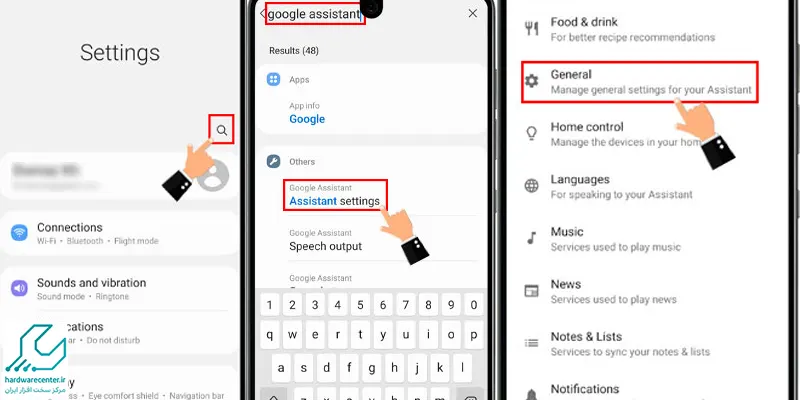
نحوه نصب برنامه Google assistant برای کامپیوتر
راه اندازی دستیار googleبرای ویندوز نیز امکان پذیر است، هرچند که این برنامه برای رایانه قابلیت های کمتری دارد. برنامه دستیار صوتی گوگل را می توانید به راحتی در ویندوز، مک و لینوکس نصب کنید، البته امکانات تعریف شده برای هر کدام اندکی متفاوت از دیگری است. مراحل نصب برنامه Google assistant برای کامپیوتر به صورت زیر است:
- نخست نرمافزار Melvin L. Abraham را دانلود نمایید.
- سپس حساب کاربری گوگل خود را فعال کنید.
- در مرحله بعد گزینه Actions Console را برگزینید و پروژه جدیدی باز کنید.
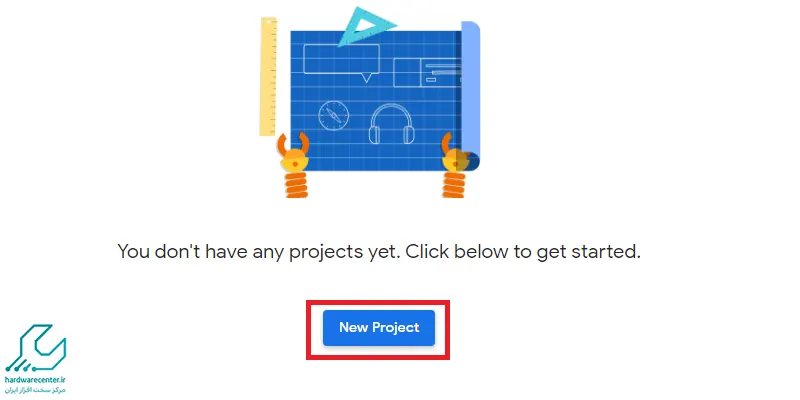
- یک نام کاربری تایپ کرده و تنظیمات مورد نظر خود را اعمال نمایید.
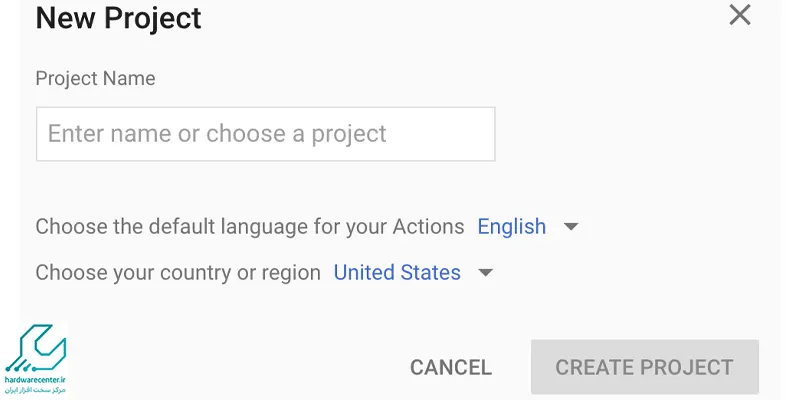
- پس از این که پروژه جدید ایجاد شد، اقدام به تایید ثبت مدل کنید.
- اکنون باید مشخصات دستگاه خود را وارد کرده و روی گزینه REGISTER MODELبزنید.
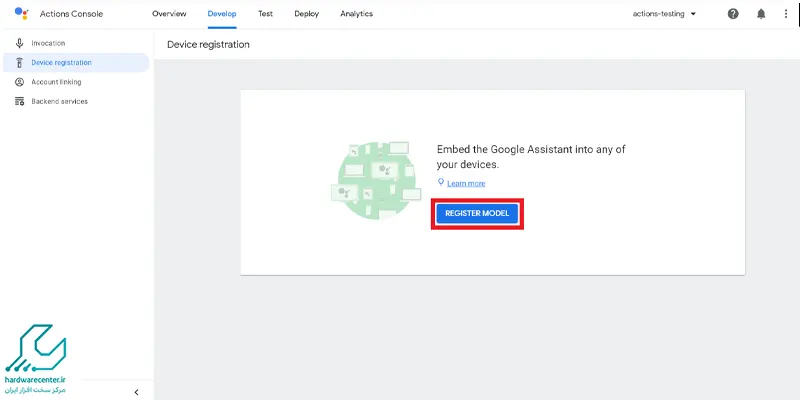
- در بخش cloud console پروژه را بیابید و آن را باز کنید.
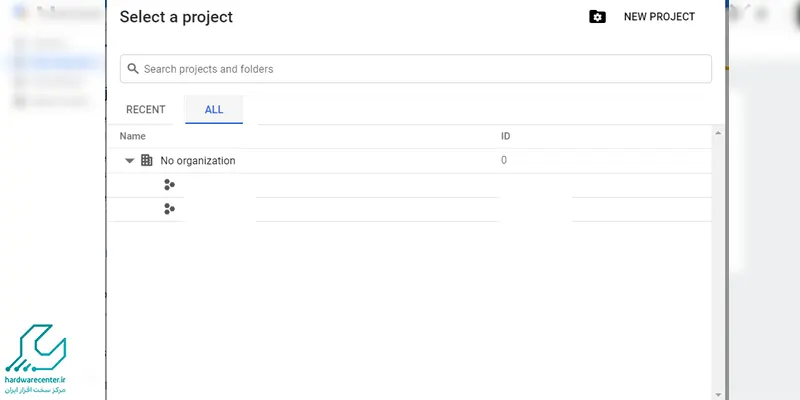
- آیتم APIs & Services را برگزینید تا بتوانید وارد داشبورد خود شوید.
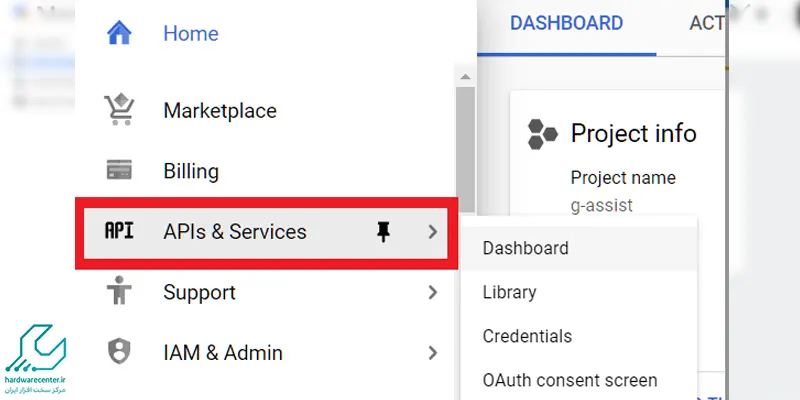
- در گام بعدی روی گزینه ENABLE APIS AND SERVICESکلیک کنید و سپس وارد قسمت API Library شوید.
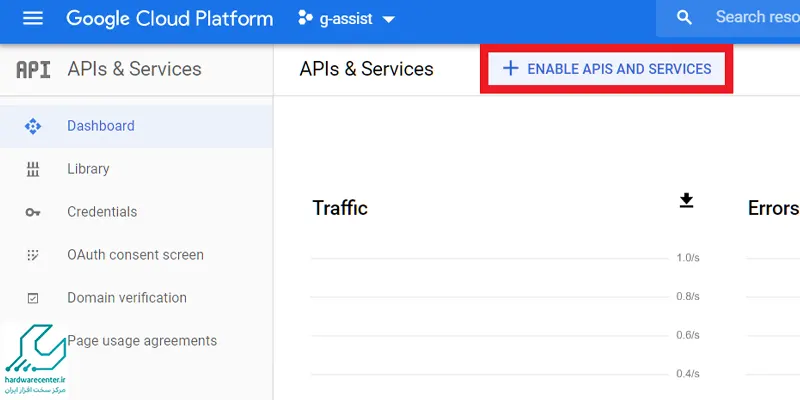
- در نهایت نرم افزار Google Assistant API را سرچ نموده و آن را فعال نمایید.
- برنامه دستیار صوتی را باز کنید و بعد مشخصات خود را به دقت در آن بنویسید تا روی کامپیوتر شما اجرا شود.
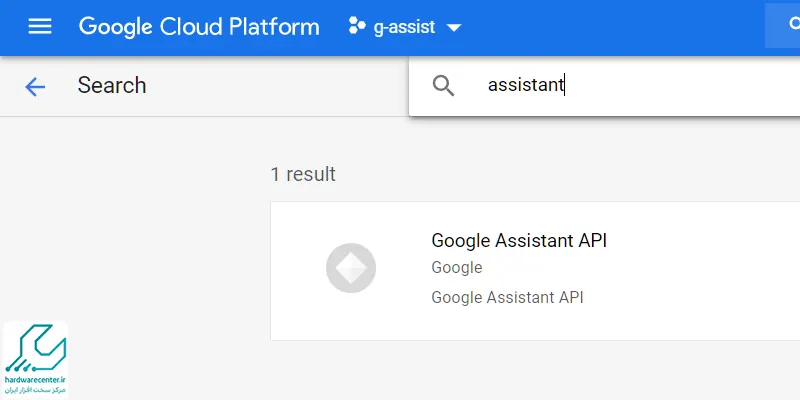
این مطلب مفید رو از دست نده : معرفی بهترین آنتی ویروس های رایگان
چگونه زبان برنامه Google Assistant را تغییر دهید؟
پس از راه اندازی دستیار googleمطمئنا نیاز خواهید داشت که زبان آن را به دلخواه خود تغییر دهید. امروزه این برنامه از ۱۷زبان زنده دنیا پشتیبانی می کند که متاسفانه فارسی جزء آن ها نیست. البته احتمال دارد که در آینده ای نزدیک زبان فارسی نیز به این مجموعه اضافه شود. برای تغییر زبان ابتدا روی Setting بزنید و پس از آن گزینه Voiceرا انتخاب کنید. در مرحله بعد از طریق گزینه Languagesمی توانید زبان مورد علاقه خود را برگزینید.
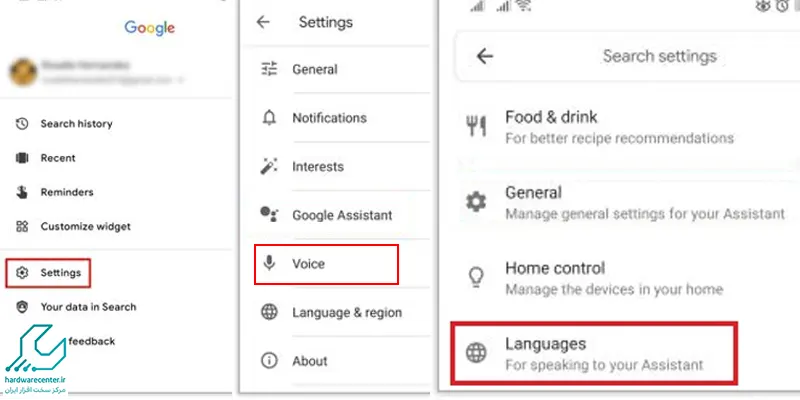
غیرفعال کردن Google Assistant پس از راه اندازی دستیار گوگل
ممکن است که بنا به دلایلی بخواهید پس از راه اندازی دستیار گوگل آن را غیر فعال نمایید. برای این کار وارد تنظیمات شوید و روی گزینه Google assistantکلیک کنید. اکنون غیر فعال کردن دستیار گوگل از طریق منوی General امکان پذیر است.